 |
| ||||||||
Les problèmes incluent, sans s'y limiter, les éléments suivants :
- Ariba Network
- Difficulté à se connecter
- Utilisation des commandes d'achat
- Créer et gérer des factures
- Créer et gérer des catalogues
- Ariba Spend Management
- Difficulté à se connecter
- Gestion de votre compte utilisateur
- Participer à des événements de sourcing, des enquêtes, des RFI, des RFP et des enchères
Il se peut que votre navigateur Microsoft Internet Explorer ne soit pas optimisé pour une utilisation avec les solutions Ariba.
Utilisez les instructions suivantes pour résoudre les problèmes liés à l'utilisation des solutions Ariba et d'Internet Explorer :
- Choisissez l'option Chaque fois que je visite la page Web et cliquez sur OK.
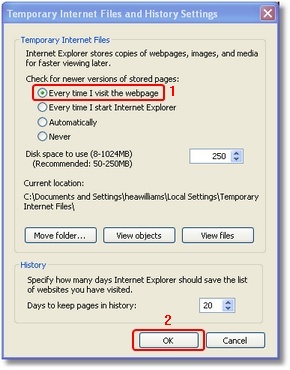
- Cliquez sur l'onglet Sécurité, sélectionnez la zone Sites de confiance, puis cliquez sur Niveau personnalisé :
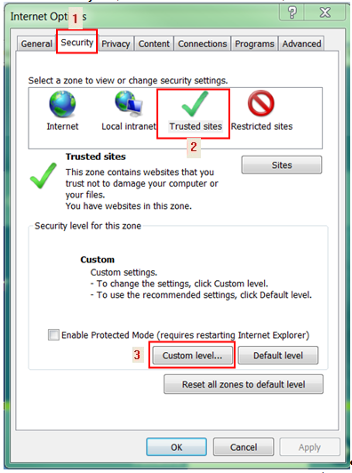
- Assurez-vous que les options suivantes en surbrillance sont cochées, puis cliquez sur Supprimer :
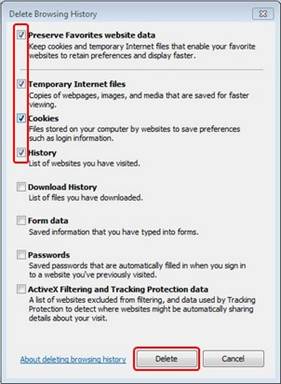
- Dans l'onglet Général, cliquez sur Supprimer sous Historique de navigation :
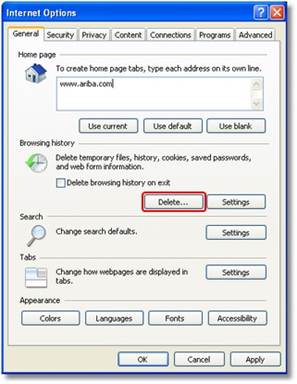
- Dans votre navigateur Internet Explorer, cliquez sur Outils, puis sur Options Internet :
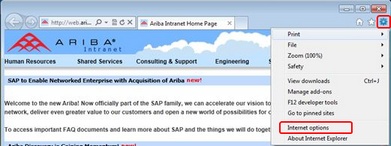
- Dans l'onglet Général, cliquez sur Paramètres dans la section Historique de navigation.
- Sélectionnez les paramètres suivants dans la section Contrôles et plug-ins ActiveX.
- Activez Autoriser l'exécution sans invite des contrôles ActiveX précédemment inutilisés.
- Activez Autoriser les Scriptlets.
- Activer l'invite automatique pour les contrôles ActiveX.
- Activer les comportements binaires et de script.
- Activez Afficher la vidéo et l'animation sur une page Web qui n'utilise pas de lecteur multimédia externe.
- Activez Télécharger les contrôles ActiveX signés.
- Invite Télécharger les contrôles ActiveX non signés.
- Les contrôles Invite d'initialisation et Script ActiveX ne sont pas marqués comme sécurisés pour le scripting.
- Activez Exécuter les contrôles ActiveX et les plug-ins.
- Activez les contrôles ActiveX de script marqués comme sécurisés pour le scripting.
- Sous la section Téléchargements :
- Activez le téléchargement de fichier.
- Activez le téléchargement des polices.
- Sous la section Scripting :
-
- Activez le scripting actif.
- Prompt Autoriser l'accès au presse-papiers programmatique.
- Désactivez Autoriser les mises à jour de la barre d'état via un script.
- Désactivez Autoriser les sites Web à demander des informations à l'aide de fenêtres à script.
- Activez le scripting des applets Java.
- Cliquez sur OK.
- Cliquez sur Oui.
- Sélectionnez la zone Sites de confiance et cliquez sur Sites.
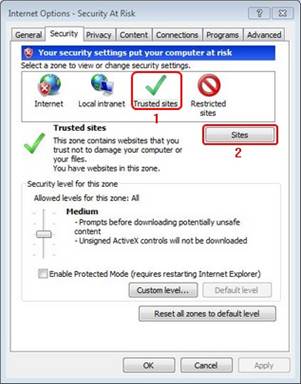
- Ajoutez « *.ariba.com » comme site Web, cliquez sur Ajouter, puis sur Fermer.
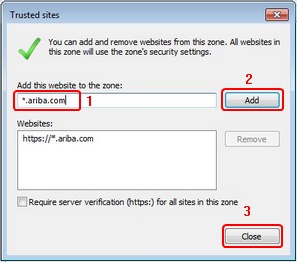
- Accédez à l'onglet Confidentialité et cliquez sur Avancé.
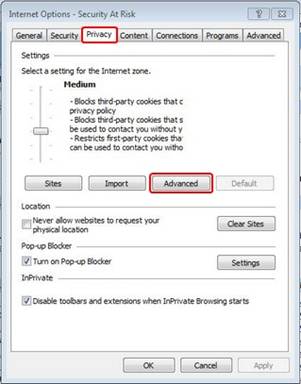
- Cochez l'option Remplacer la gestion automatique des cookies :
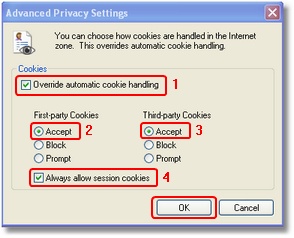
- Acceptez à la fois les Cookies propriétaires et les Cookies tiers.
- Cochez Toujours autoriser les cookies de session.
- Cliquez sur OK.
- Cliquez sur l'onglet Avancé.
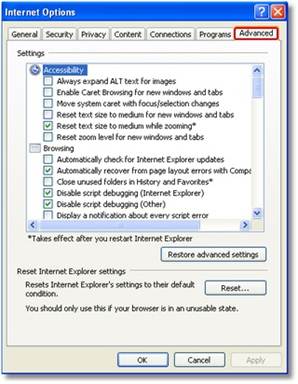
- Sous les paramètres HTTP 1.1, cochez les deux cases Utiliser HTTP 1.1 et Utiliser HTTP 1.1 via des connexions proxy.
- Faites défiler vers le bas jusqu'à la section Sécurité.
- Assurez-vous que la case Ne pas enregistrer la page chiffrée sur le disque n'est pas sélectionnée.
- Cliquez deux fois sur OK.
Les solutions Ariba sont les plus efficaces lors de l'utilisation de configurations de plateformes certifiées Ariba. Ariba recommande vivement d'exécuter les dernières versions des navigateurs certifiées Ariba.
Consultez votre service informatique pour vous assurer que ces modifications n'ont pas d'impact sur une autre application que votre société utilise.
SAP Ariba Contracts
SAP Ariba Discovery
SAP Ariba Sourcing
SAP Business Network
